Yhdistämisen aikana liitetään yleensä kaksi kyselyä, jotka ovat joko Excelissä tai ulkoisesta tietolähteestä. Lisäksi Yhdistä-toiminnolla on intuitiivinen käyttöliittymä, jonka avulla voit helposti yhdistää kaksi toisiinsa liittyvää taulukkoa. Esimerkki tilaustietokyselyn kokonaismyynnin yhdistämisestä tuotetaulukkoon on ohjeaiheessa Useiden tietolähteiden yhdistäminen.
Varoitus: Yksityisyystasot estävät käyttäjää vahingossa yhdistämästä useiden tietolähteiden tietoja, jotka voivat olla yksityisiä tai organisaation tietoja. Kyselystä riippuen käyttäjä voi tahattomasti lähettää tietoja yksityisestä tietolähteestä toiseen, mahdollisesti haitalliseen tietolähteeseen. Power Query analysoi jokaisen tietolähteen ja luokittelee sen määritettyyn tietosuojatasoon: Julkinen, Organisaatio ja Yksityinen. Lisätietoja tietosuojatasoista on artikkelissa Tietosuojatasojen määrittäminen.
Yhdistämiskysely luo uuden kyselyn kahdesta aiemmin luodusta kyselystä. Yksi kyselyn tulos sisältää kaikki ensisijaisen taulukon sarakkeet, ja yksi sarake toimii yhtenä sarakkeena, joka sisältää yhteyden toissijaiseen taulukkoon. Liittyvä taulukko sisältää kaikki rivit, jotka vastaavat kutakin ensisijaisen taulukon riviä yhteisen sarakearvon mukaan. Laajenna-toiminto lisää sarakkeita tähän liittyvästä taulukosta ensisijaiseen taulukkoon.
Yhdistämistoimintoja on kahdenlaisia:
-
Sisäinen yhdistäminen Yhdistät tiedot aiemmin luotuun kyselyyn, kunnes saavutat lopullisen tuloksen. Tulos on uusi vaihe nykyisen kyselyn lopussa.
-
Keskitason yhdistäminen Luot uuden kyselyn kullekin yhdistämistoiminnolle.
Jos haluat nähdä yhteyksien visuaalisen esityksen Kyselyn riippuvuudet -valintaikkunassa, valitse Näytä > kyselyn riippuvuudet. Valitse valintaikkunan alareunassa Asettelu-komento kaavion suunnan hallitsemiseksi.
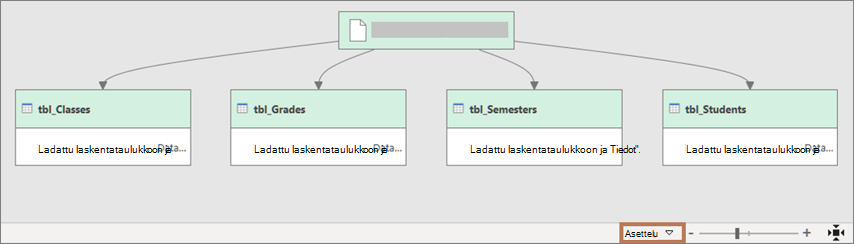
Tarvitset vähintään kaksi kyselyä, jotka voidaan yhdistää ja joissa on vähintään yksi sarake, jotka vastaavat liitostoimintoa. Ne voivat olla peräisin erityyppisistä ulkoisista tietolähteistä. Seuraavassa esimerkissä käytetään tuotteita ja kokonaismyyntiä.
-
Jos haluat avata kyselyn, etsi Power Query -editori aiemmin ladattu kysely, valitse tiedoista solu ja valitse sitten Kysely > Muokkaa. Lisätietoja on artikkelissa Kyselyn luominen, lataaminen tai muokkaaminen Excelissä.
-
Valitse Aloitus -> Yhdistä kyselyt. Oletusarvoinen toiminto on tehdä tekstiin sitoutuva yhdistäminen. Jos haluat tehdä keskitason yhdistämisen, valitse komennon vieressä oleva nuoli ja valitse sitten Yhdistä kyselyt uudeksi.
Yhdistä-valintaikkuna tulee näkyviin. -
Valitse ensisijainen taulukko ensimmäisestä avattavasta luettelosta ja valitse sitten liitossarake valitsemalla sarakeotsikko.
-
Valitse liittyvä taulukko seuraavasta avattavasta luettelosta ja valitse sitten vastaava sarake valitsemalla sarakeotsikko.
Varmista, että valitset saman määrän sarakkeita, jotka vastaavat ensisijaisten ja toisiinsa liittyvien tai toissijaisten taulukoiden esikatselua. Sarakevertailu perustuu kunkin taulukon valintajärjestykseen. Vastaavien sarakkeiden on oltava samaa tietotyyppiä, kuten Teksti tai Luku. Voit myös valita yhdistettäväksi useita sarakkeita.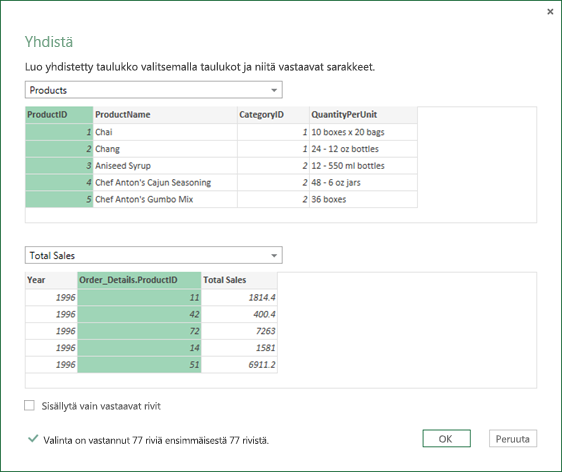
-
Kun olet valinnut sarakkeet ensisijaisesta taulukosta ja siihen liittyvästä taulukosta, Power Query näyttää ylimmän rivijoukon vastaavuudet. Tämä toiminto tarkistaa, oliko Yhdistä-toiminto oikein vai onko sinun tehtävä muutoksia, jotta saat haluamasi tulokset. Voit valita eri taulukoita tai sarakkeita.
-
Oletusarvoinen liitostoiminto on sisäliitos, mutta avattavasta Liitoksen laji - luettelosta voit valita seuraavat liitostoiminnot:
Sisäliitos Tuo vain vastaavat rivit sekä ensisijaisista että toisiinsa liittyvistä taulukoista.
Vasen ulkoliitos Säilyttää kaikki ensisijaisen taulukon rivit ja tuo kaikki vastaavat rivit toisiinsa liittyvästä taulukosta.
Oikea ulkoliitos Säilyttää kaikki toisiinsa liittyvän taulukon rivit ja tuo kaikki vastaavat rivit ensisijaisesta taulukosta.
Täysi ulompi Tuo kaikki rivit sekä ensisijaisista että toisiinsa liittyvistä taulukoista.
Vasen liitosten esto Tuo ensisijaisesta taulukosta vain rivejä, joilla ei ole vastaavia rivejä liittyvästä taulukosta.
Oikea liittymisen esto Tuo vain toisiinsa liittyvän taulukon rivejä, joilla ei ole vastaavia rivejä ensisijaisesta taulukosta.
Ristiliitos Palauttaa molempien taulukoiden rivien Cartesian-tuotteen yhdistämällä ensisijaisen taulukon jokaisen rivin liittyvän taulukon jokaiseen riviin. -
Jos haluat tehdä sumean vastineen, suorita yhdistäminen valitsemalla Käytä sumeita vastineita ja valitse sitten Sumea vastaavuus -vaihtoehdoista. Lisätietoja on artikkelissa Sumean vastineen luominen.
-
Jos haluat sisällyttää vain ne ensisijaisen taulukon rivit, jotka vastaavat liittyvää taulukkoa, valitse Sisällytä vain vastaavat rivit. Muussa tapauksessa kaikki ensisijaisen taulukon rivit sisällytetään tuloksena olevaan kyselyyn.
-
Valitse OK.
Tulos
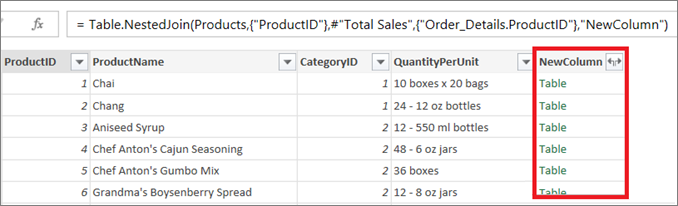
Yhdistä-toiminnon jälkeen voit laajentaa taulukkorakenteisen sarakkeen ja lisätä siihen liittyvän taulukon sarakkeita ensisijaiseen taulukkoon. Kun sarake laajennetaan ensisijaiseen taulukkoon, voit käyttää suodattimia ja muita muuntotoimintoja. Lisätietoja on artikkelissa Luettelo-, Tietue- tai Taulukkorakenteisen sarakkeen käsitteleminen.
-
Valitse Tietojen esikatselu -kohdassa Laajenna

-
Valitse avattavasta Laajenna-ruudusta haluamasi tulokset valitsemalla sarakkeet tai poista sen valinta. Jos haluat koostaa sarakkeen arvot, valitse Kooste.
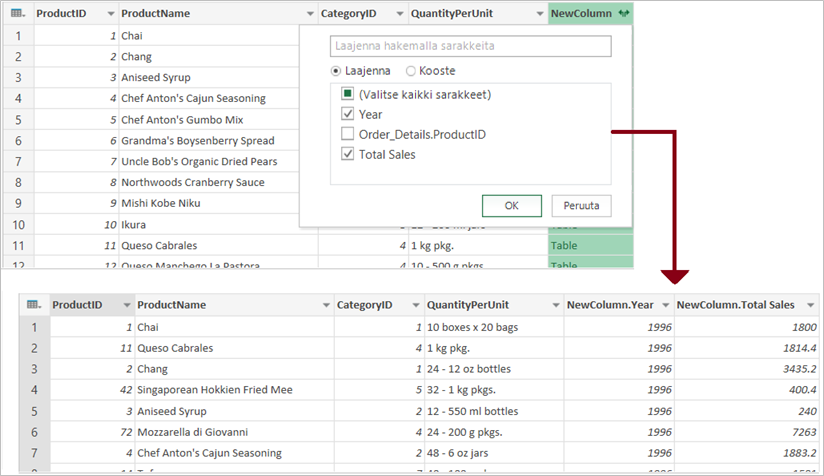
-
Haluat ehkä nimetä uudet sarakkeet uudelleen. Lisätietoja on artikkelissa Sarakkeen nimeäminen uudelleen.
Katso myös
Microsoft Power Query for Excelin ohje
Opi yhdistämään useita tietolähteitä
Kyselyjen yhdistämisen yleiskatsaus (docs.com)
Vasen liitosten esto (docs.com)










